- 図形「アーチ」を使って飛び越し点(飛び越え線)を作ることができます。
手順
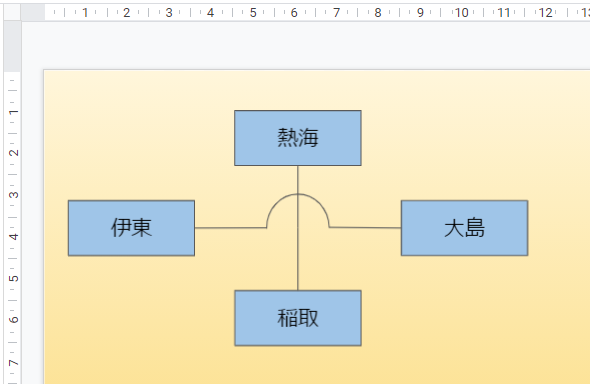
先に一旦結果を示します。
上下の図形と左右の図形をつなぐ線(コネクタ)の交点に、円弧状の飛び越し点を作っています。
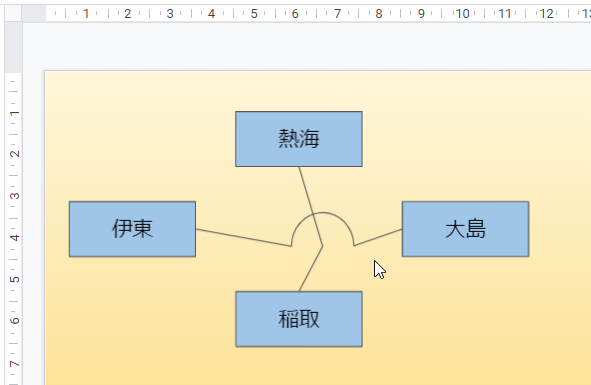
この飛び越し点を移動させると、それぞれの線も適宜調整されます。
それでは手順です。
上下左右の図形を置いた状態で、メニューから図形のアイコンを選択し、さらに「図形」→「アーチ」と選択します。
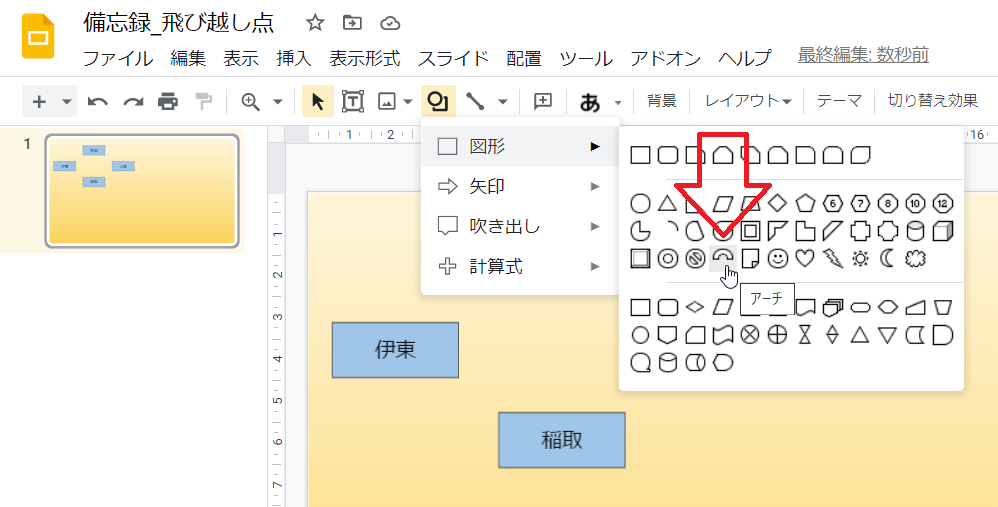
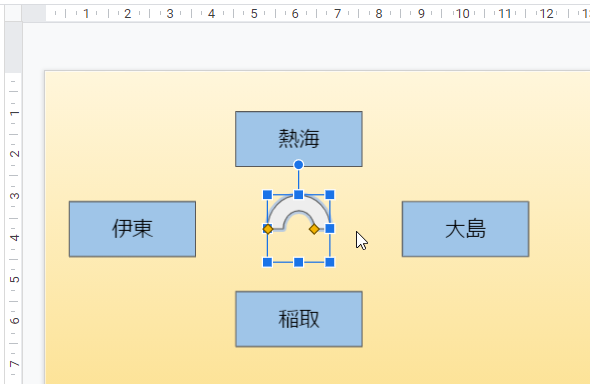
アーチを4つの図形の真ん中に設置します。
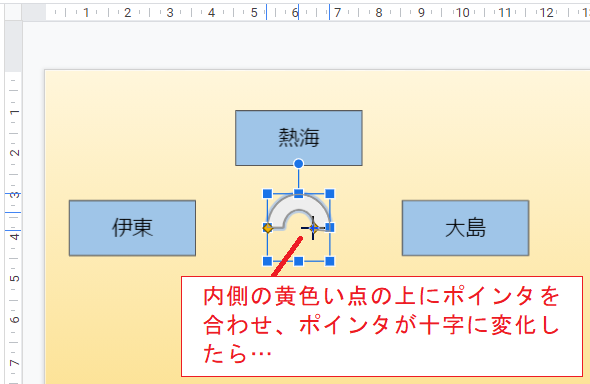
アーチに表示されている2つの黄色い点のうち、内側のものの上にマウスポインタを合わせます。
するとポインタが十字になります。その状態で……
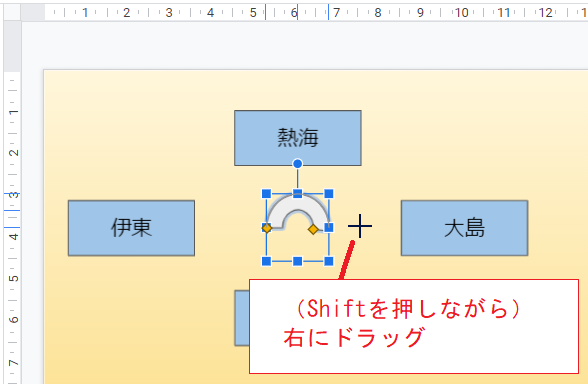
右に向かってドラッグします。
これによりアーチの厚みをなくし、ただの円弧にすることができます。
なお、ドラッグするときにポインタが上下にずれると円弧の長さが微妙に変わります。Shiftキーを押しながらドラッグすると長さを正確に保つことができます。
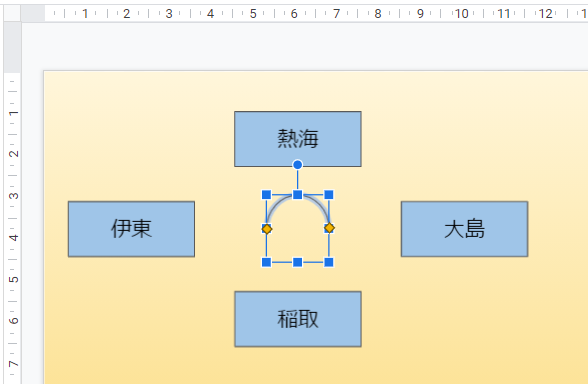
この円弧が飛び越し点となります。
ちょっと大きめですが、もちろん大きさは再調整できます。
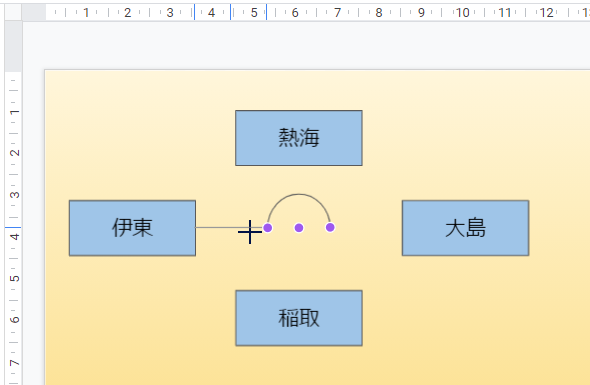
あとは図形間を線(コネクタ)でつなぎます。
まず左の図形の接点と、円弧の左端の接点を線(ここでは直線)でつなぎます。
同様に右の図形の接点と、円弧の右端の接点を線でつなぎます。
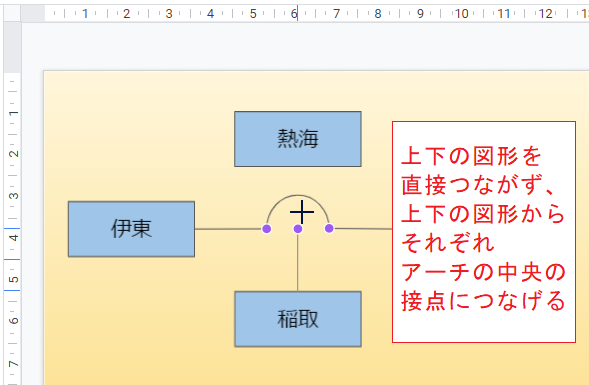
次に上下方向ですが、このように図形の接点と円弧の中央の接点を線でつなぎます。
上の図形と円弧の接続についても同様です。
(2023年9月追記:線を中央の接点につなげない場合があるようです。この場合、アーチを細くする前に線と接点をつなげてみてください)
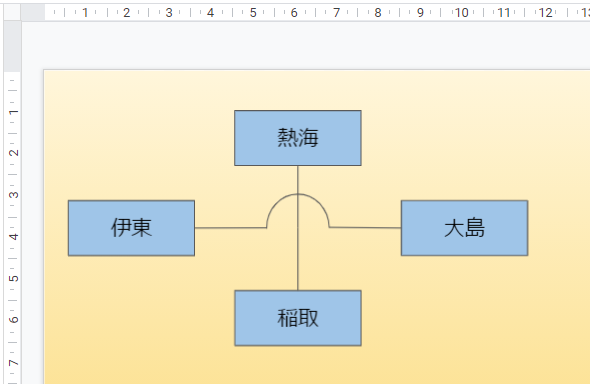
これで完成となります(再掲)。
ちなみにアーチの代わりに図形「円弧」を使っても同じようにできますが、円弧は初期配置の際に90度分しか描かれないため設定がわずかに面倒かもしれません。